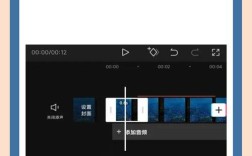在社交媒体平台分享生活点滴时,将静态照片转化为动态视频已成为主流趋势,通过右滑照片制作视频,不仅能让回忆流动起来,更能在视觉呈现上增加趣味性,本文将详细解析从照片整理到视频成片的完整流程,并提供专业级优化方案。
一、素材处理的黄金法则

1、照片筛选遵循"3秒原则":每张照片在视频中出现时长不超过3秒,确保观众保持新鲜感,建议使用专业工具如Adobe Bridge进行批量筛选,按拍摄时间或主题建立智能收藏夹
2、分辨率统一标准:横向照片统一为1920×1080像素,竖向照片建议采用画中画模式,避免黑边影响观感,可通过Photoshop批量处理或使用XnConvert免费工具统一尺寸
3、色彩校正前置:使用Lightroom创建统一滤镜预设,确保所有照片色温、曝光参数一致,建议对比度控制在+15至+20区间
二、专业剪辑软件操作指南
以Premiere Pro为例的操作流程:
1、新建序列时选择"社交媒体竖版预设",帧速率设为30fps

2、导入照片后右键选择"自动匹配序列",软件会自动按顺序排列素材
3、按住Alt键拖动时间轴缩放,精确调整每张照片持续时间至2.8秒
4、在效果面板添加"动态缩放"效果,关键帧设置为:
- 起始帧缩放100%
- 结束帧缩放115%
5、转场效果推荐使用"胶片溶解",持续时间设为12帧
三、创意进阶技巧
1、节奏控制公式:快节奏片段(0.5秒/张)与慢节奏段落(3秒/张)按3:1比例交替出现
2、动态文字设计:
- 标题文字使用Adobe After Effects制作逐字显现动画
- 说明性文字建议采用底部1/3位置,字号不超过画幅高度的5%
3、音画同步秘籍:
- 在Audition中分析背景音乐的节拍点
- 将照片切换点精准对齐重音位置
4、专业调色方案:
- 建立LUT预设文件
- 高光加青,阴影加橙
- 饱和度曲线呈S型微调
四、移动端高效制作方案
使用剪映专业版的操作要点:
1、导入照片后点击"智能分镜",系统自动生成基础动画
2、在"画布比例"中选择9:16适配手机屏幕
3、使用"节奏卡点"功能自动匹配音乐节拍
4、文字模板建议选用"动态气泡"样式,停留时长设为1.2秒
五、技术参数优化清单
1、导出设置:
- 分辨率:1080×1920
- 码率:12Mbps
- 关键帧间隔:2秒
2、文件格式:
- 移动端优先选择MP4(H.264)
- 专业输出建议MOV(ProRes 422)
3、音频标准:
- 采样率48kHz
- 比特率至少128kbps
六、常见问题解决方案
1、照片模糊处理:
- 启用Topaz Gigapixel AI进行智能修复
- 在PR效果控件中将"锐化"值设为25
2、卡顿优化方案:
- 创建代理文件进行剪辑
- 关闭不必要的后台进程
3、色彩断层预防:
- 导出前添加细微噪点(0.5%)
- 使用10bit色彩深度输出
制作右滑照片视频时,重点在于前期素材管理与节奏把控,建议建立标准化工作流程:周一完成素材整理,周三进行粗剪,周五做最终调色,定期备份工程文件至NAS存储设备,使用DaVinci Resolve的项目管理功能保持工作区整洁,掌握这些技巧后,可尝试在视频中加入关键帧动画,让静态照片实现镜头运动效果,这将使作品在信息流中更具竞争力。